So teilen Sie Ihre Plex-Medienbibliothek mit Freunden

Sie haben viel Energie in die Sammlung und das Kuratieren so vieler großartiger Filme und Fernsehsendungen in Ihrem Plex Media Server investiert, nicht wahr? Großartig, wenn Sie diesen ganzen Inhalt mit Ihren Freunden teilen könnten? Mit ein paar kleinen Optimierungen können Sie - wir zeigen Ihnen, wie das geht.
Warum Sie das tun sollten
Wenn Sie uns ähnlich sind, haben Sie wahrscheinlich viel Zeit damit verbracht, Ihre Medien aufzubauen zentrieren und sorgfältig kuratieren Filme und Shows, die Sie wirklich lieben, komplett mit sorgfältig ausgewählten Fanart, um damit zu gehen. Es ist eine Schande, solche Inhalte nicht mit Ihren Freunden zu teilen, wenn Plex Media Server es so einfach macht.
Mit wenig Aufwand können Sie Ihren Plex Media Server so konfigurieren, dass Inhalte mit Ihren Freunden (und Ihren Freunden) geteilt werden kann seinerseits den Inhalt mit Ihnen teilen, indem Sie dasselbe Tutorial verwenden). Jetzt statt Konversationen wie "Oh Mann, hast du XYZ gesehen? Es ist die beste Science-Fiction, die ich seit Ewigkeiten gesehen habe ... "und dann erklärst du dir, welchen Kanal du wann ansehen sollst, du kannst deinem Freund nur sagen, dass er die neue Show auf deinem Medienserver sehen und dir sagen soll, was er denkt
Bevor wir uns dem Tutorial zuwenden, gibt es jedoch eine Situation, in der die gemeinsame Nutzung des Plex Media Servers schlecht ist: Wenn Sie zu Hause eine langsame Internetverbindung haben. Wenn Sie aufgrund einer langsamen Upload-Verbindung bereits schwer genug sind, auf Ihr eigenes Plex Media Center zuzugreifen, während Sie nicht zu Hause sind, führt das Teilen derselben Verbindung mit einem oder mehreren Freunden nur zu Frustration. Abgesehen davon ist die gemeinsame Nutzung Ihrer persönlichen Bibliothek eine unterhaltsame Möglichkeit, Ihre Lieblingsmedien mit Freunden zu teilen.
Sehen wir uns an, was Sie für den Anfang benötigen, und einige kleinere Überlegungen.
Was Sie mit Ihrer Bibliothek teilen müssen
VERWANDT: So richten Sie Plex ein (und sehen Sie sich Ihre Filme auf jedem Gerät an)
Um diesem Tutorial zu folgen, brauchen Sie nur ein paar Dinge. In erster Linie benötigen Sie einen Plex Media Server, der betriebsbereit ist. Während wir annehmen können, dass Sie, wenn Sie diesen Artikel gefunden haben, einen Server in Betrieb haben, müssen einige Leser möglicherweise unsere Anleitung zur Einrichtung von Plex zurückverfolgen und lesen.
Zweitens müssen Sie sicherstellen, dass Ihr Plex Media Server ist zugänglich außerhalb Ihres Heimnetzwerks. Obwohl es praktisch unmöglich ist, Plex so einzurichten, dass Sie in Ihrem Heimnetzwerk nicht darauf zugreifen können, müssen Sie manchmal eine kleine Fehlersuche durchführen, um sicherzustellen, dass Sie darauf zugreifen können, wenn Sie nicht zu Hause sind. Wenn der Remote-Zugriff für Sie nicht funktioniert, funktioniert er sicherlich nicht für Ihre Freunde.
Schließlich benötigt jeder Freund, mit dem Sie Ihr Media Center teilen, ein kostenloses Plex-Konto. Beachten Sie, dass sie keinen eigenen Plex Media Server benötigen. Wenn sie ihren eigenen Plex Media Server haben und sich umdrehen und ihren Server mit Ihnen teilen können, ist das großartig. Wenn sie keinen Plex Media Server haben, ist das keine große Sache: Ihre primären Bibliotheken werden einfach auf die Bibliotheken zurückgreifen, die Sie mit ihnen teilen. Sie können sich hier für ihr kostenloses Konto anmelden.
So teilen Sie Ihre Bibliothek
Sobald Sie die Voraussetzungen für die Off-Server-Einrichtung überprüft haben, können Sie von außerhalb Ihres Heimnetzwerks darauf zugreifen, und Ihr Freund hat einen Plex-Account Sehr einfach. Melden Sie sich zunächst in Ihrem Plex-Konto an und suchen Sie in der oberen rechten Ecke nach dem Profil-Symbol. Klicken Sie darauf und wählen Sie "Benutzer".
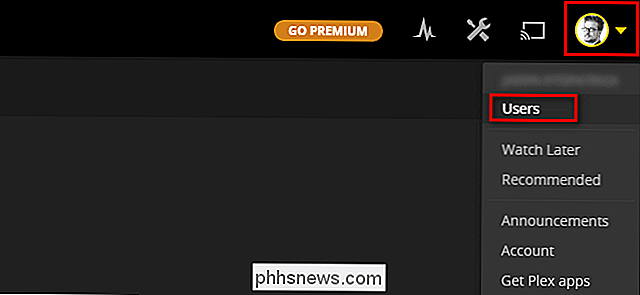
Wählen Sie auf der linken Seite des sich ergebenden Menüs "Freunde".
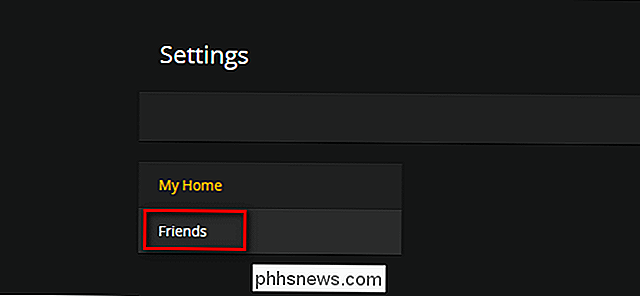
Im "Friends" -Menü, wo Sie Freundschaftsanfragen und Einladungen verwalten werden Wenn Sie das System weiterhin verwenden, sehen Sie in der oberen rechten Navigationsleiste "Einladen eines Freundes" einen Eintrag. Klicken Sie jetzt darauf.
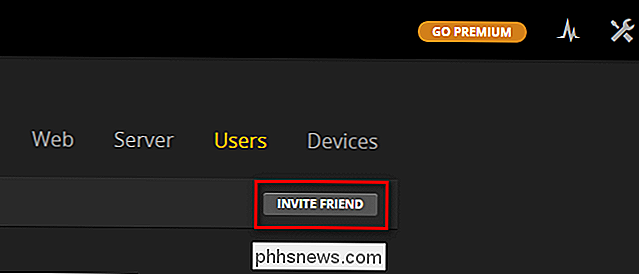
Geben Sie in das Einladungsfeld die E-Mail-Adresse ein, mit der Ihr Freund sich für Plex registriert hat. Wenn sie sich noch nicht für Plex registriert haben, können Sie sie an ihre primäre E-Mail-Adresse senden (sie werden aufgefordert, ein Plex-Konto zu erstellen, wenn sie Ihre Einladung per E-Mail annehmen). Klicken Sie nach Eingabe Ihrer E-Mail auf "Weiter".
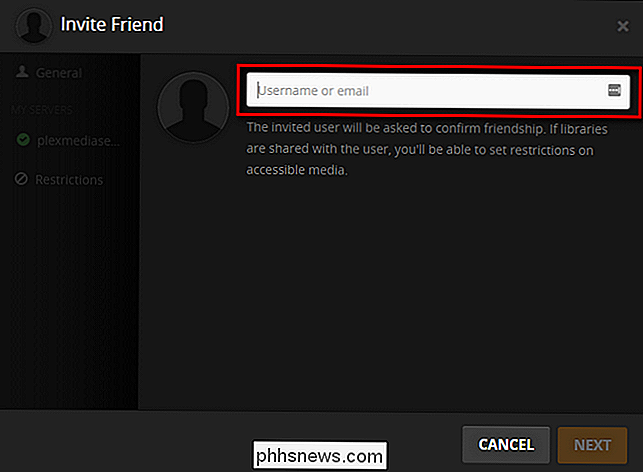
Auf dem nächsten Bildschirm zeigt der Einladungsassistent Ihre verfügbaren Plex Media Server an. Sie können für jeden Server auswählen, ob Sie alle Ihre Bibliotheken oder einige davon teilen möchten. Wenn Sie im Bereich "Teilen" die Option "Alle Bibliotheken" deaktivieren, können Sie individuell auswählen, welche Bibliotheken gemeinsam genutzt werden sollen. Wenn Sie keinen zwingenden Grund haben, eine Bibliothek nicht zu teilen, ist es am einfachsten, sie alle freigegeben zu lassen. Möglicherweise bemerken Sie die Registerkarte "Einschränkungen" unter Ihren Servern. Die einzige Einschränkung, die für freie Benutzer verfügbar ist, ist das Freigeben / Nicht-Teilen der "Kanäle" -Funktion. Standardmäßig ist diese Freigabe deaktiviert und wir empfehlen, sie als solche zu belassen. Wenn sowohl du als auch dein Freund den gleichen Kanal abonniert haben, wie zum Beispiel den BBC-Weltnachrichtenkanal, dann überschreiben deine Einstellungen für den Kanal ihre. Alle anderen Einschränkungseinstellungen (wie das Einschränken von Inhalten basierend auf Bewertungen) sind auf Benutzer mit Plex Premium-Konten beschränkt.
Sobald Sie ausgewählt haben, welche Bibliotheken Sie teilen möchten, klicken Sie auf "Einladen".
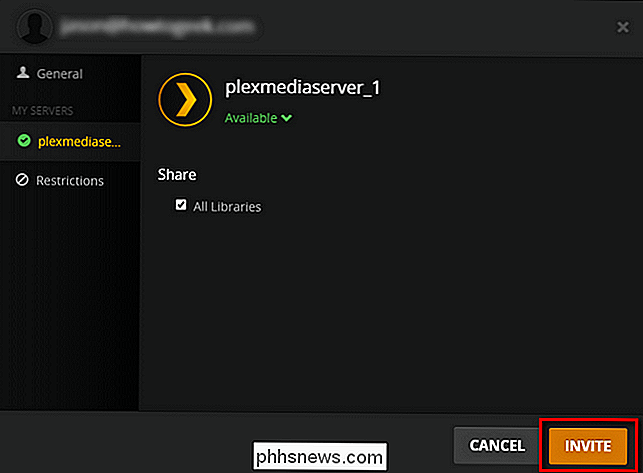
An dieser Stelle sendet das zentrale Plex-System eine E-Mail an das Konto Ihres Freundes. Sie müssen diese E - Mail öffnen und auf den Einladungslink klicken, um Ihre Einladung zu bestätigen.
So greifen Sie auf eine freigegebene Bibliothek zu
Wenn jemand eine Bibliothek für Sie freigibt, erhalten Sie sowohl eine E - Mail - Benachrichtigung als auch eine Benachrichtigung Plex Armaturenbrett. Lassen Sie uns zwei Szenarien betrachten, eine, in der die mit Ihnen gemeinsam genutzte Plex-Bibliothek die einzige Bibliothek ist und die mit Ihnen gemeinsam genutzte Plex-Bibliothek neben Ihrer eigenen Bibliothek existiert.
Für dieses Tutorial teilten wir unseren Plex Media Server mit unserem Freund, "J", der keine eigene Plex-Bibliothek hat. So sieht unsere Einladung in Js Dashboard aus:
Um die Anfrage zu akzeptieren, müssen Sie zuerst auf das Profil-Symbol in der oberen rechten Ecke klicken, genau wie wir es getan haben, als wir die Einladung von unserem Konto gesendet haben. Klicken Sie auf das Profilsymbol und wählen Sie "Benutzer". Der "1" -Index auf beiden Symbolen zeigt an, dass die Einladung bereits eingetroffen ist.
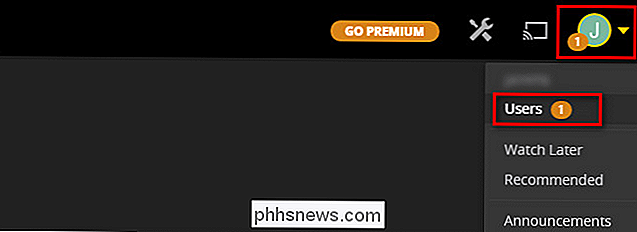
Klicken Sie im linken Menü auf die Registerkarte "Freunde" und dann auf das grüne Häkchen neben der Einladung, um sie zu akzeptieren.
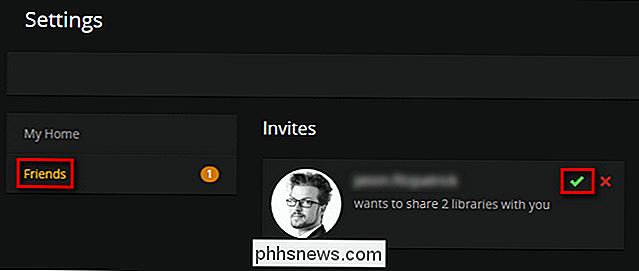
Einmal die Einladung Wenn Sie zum Hauptbildschirm von Plex zurückkehren, werden Sie feststellen, dass die Bibliothek von J standardmäßig auf unsere Bibliothek eingestellt ist und sein zuvor leeres Dashboard mit Medien von unserem Server gefüllt ist.
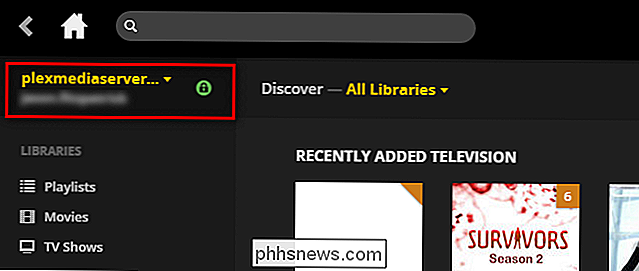
An diesem Punkt hat unser Freund J volle Sichtrechte zu allen Bibliotheken, die wir mit ihm geteilt haben, und kann leicht sehen, was er will. Das Plex-System verfolgt, was er gesehen hat, verfolgt, wo er aufgehört hat, während er zusieht, und gibt ihm all die anderen Vorteile, die wir von Plex Media Server erhalten.
Was ist, wenn jemand einen Plex Media Server mit Ihnen teilt? und hast du schon eigene Medien? Sie wechseln einfach mit einem Toggle zwischen dem Server, auf den Sie zugreifen möchten. Wenn Sie sich in Ihrem Plex Media Server-Steuerungsfeld anmelden oder eine Plex Media Server-App (wie Plex für iOS) verwenden, klicken Sie einfach auf das Serverauswahlmenü unten links in der Web-Systemsteuerung und wählen Sie aus die anderen verfügbaren Server.
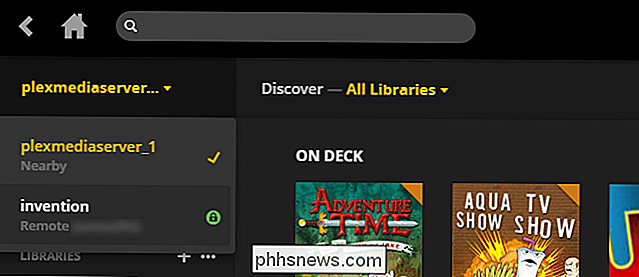
Im Screenshot oben sehen Sie unseren Server (nicht so kreativ als Standard "plexmediaserver_1" genannt) und den Server unseres Freundes "Erfindung". Um den geteilten Inhalt zu sehen, wechseln wir einfach zwischen den beiden Servern mit einem Klick.
Obwohl der Wechsel zwischen den beiden Servern großartig ist, wenn Sie in der Stimmung für zielloses Browsen sind, ist es nicht einmal ein notwendiger Schritt. Die Plex-Suchfunktion scannt sowohl Ihre eigene Bibliothek als auch alle für Sie freigegebenen Bibliotheken. Wenn wir zum Beispiel nach dem Begriff "Krieg" suchen, können Sie sehen, dass das erste Suchergebnis auf unserem Server liegt, aber die nächsten drei Ergebnisse sind auf dem Server unseres Freundes:
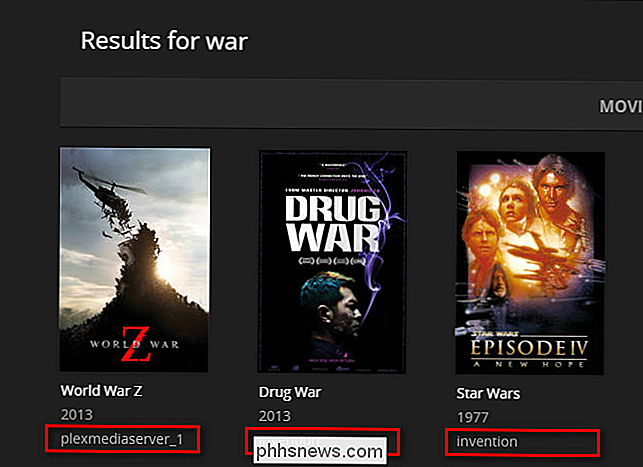
Poole die Ressourcen von ein paar Freunden mit verschiedenen Geschmäcker und große Bibliotheken, und plötzlich hast du eine ziemlich gute Auswahl an Titeln in einer Vielzahl von Genres.
Es braucht nicht viel Aufwand, um ein Plex-Sharing zu machen, aber sobald du es tust Sie können nicht nur Ihre Lieblingsfilme und -shows mit Ihren Freunden teilen, sondern auch deren Favoriten genießen.

Ausführen von Linux-Befehlen von außerhalb der Bash-Shell unter Windows 10
Windows 10 enthält ein zugrunde liegendes "Windows-Subsystem für Linux", um Linux-Anwendungen auszuführen, aber nur über die Bash-Shell. Es gibt jedoch eine Möglichkeit, Linux-Anwendungen auszuführen, ohne vorher ein Bash-Fenster zu starten. Dies ist möglich dank des Befehls bash -c . Verwenden Sie es, um Linux-Befehle über die Eingabeaufforderung und PowerShell auszuführen oder eine Desktopverknüpfung zu erstellen, die beim Starten einen Linux-Befehl oder ein Linux-Programm ausführt.

Wie man YouTube und andere Web-Videos auf Kodi überträgt (wie der Chromecast)
Sie möchten schon immer YouTube und andere Webvideos von Ihrem Telefon oder Laptop an Ihren Fernseher senden? Es ist ein Trick, den Sie wahrscheinlich schon bei Chromecast- und Apple TV-Nutzern gesehen haben, sich aber nicht ausgeschlossen fühlen: Sie können ihn auch in Kodi einsetzen. Kodi bietet zahlreiche Add-ons, mit denen Sie Videos von YouTube abspielen können.


